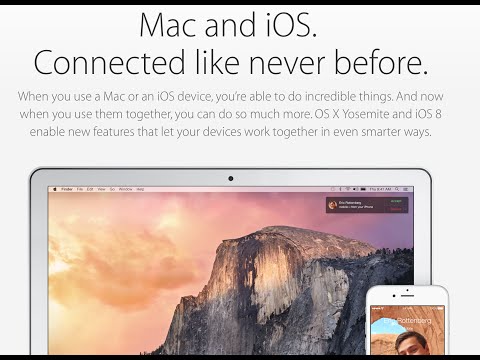
เนื้อหา
Apple ประกาศ iOS 8 และ OS X Yosemite ก่อนหน้านี้ในช่วงฤดูร้อนในเดือนมิถุนายนในระหว่างการประชุมนักพัฒนา WWDC ประจำปีของ บริษัท และฟีเจอร์ใหม่ที่เรียกว่า Handoff ช่วยให้ผู้ใช้สามารถรวม Mac และ iPhone หรือ iPad ได้อย่างราบรื่น จบที่อื่น นี่คือวิธีการตั้งค่า
แฮนด์ออฟเป็นหนึ่งในฟีเจอร์ที่ยิ่งใหญ่ที่แอปเปิ้ลใช้กับ OS X Yosemite และในขณะที่มันอาจจะไม่เป็นประโยชน์สำหรับทุกคนเราสามารถเห็นว่ามันเป็นที่นิยมอย่างมากกับผู้ใช้แอปเปิ้ลส่วนใหญ่
iOS 8 มาพร้อมกับการสนับสนุนสำหรับ Handoff ทันทีเมื่อวางจำหน่ายในเดือนกันยายน แต่เมื่อพิจารณาว่า OS X Yosemite ไม่ได้เผยแพร่สู่สาธารณะอย่างเป็นทางการจนกระทั่งเมื่อสัปดาห์ที่แล้วผู้ใช้ iOS 8 เพิ่งจะสามารถใช้ Handoff ได้
โดยพื้นฐานแล้วควรเปิดใช้งานคุณสมบัตินี้ตามค่าเริ่มต้นทั้ง iOS 8 และ OS X Yosemite แต่หากต้องการตรวจสอบอีกครั้ง (หรือตรวจสอบให้แน่ใจว่าคุณลักษณะนั้นเปิดอยู่) คุณสามารถดูคู่มือฉบับย่อที่จะแสดงวิธีตั้งค่าและ เริ่มใช้มัน

การตั้งค่าแฮนด์ออฟ
สิ่งแรกที่คุณต้องทำเมื่อตั้งค่าแฮนด์ออฟคือการเปิดใช้งานฟีเจอร์บน Mac ของคุณที่ใช้ OS X Yosemite น่าเสียดายที่เครื่อง Mac ทุกเครื่องสามารถรองรับ Handoff ได้เนื่องจากต้องใช้ Bluetooth 4.0 LE Mac ส่วนใหญ่ที่ผลิตในปี 2011 และรุ่นเก่ากว่าไม่มี Bluetooth 4.0 แต่เพื่อดูว่า Mac ของคุณใช้งานร่วมกันได้ให้คลิกที่โลโก้ Apple ที่มุมบนขวาของหน้าจอแล้วคลิก เกี่ยวกับ Mac เครื่องนี้. จากนั้นคลิกที่ รายงานระบบ และคลิกที่ บลูทู ธ ในแถบด้านข้าง มองไปที่ รุ่น LMPซึ่งจะต้องเป็น 0x6 เพื่อให้ Handoff ทำงานบน Mac ของคุณ
หากนั่นคือสิ่งที่บอกไว้ใน Mac ของคุณคุณก็พร้อมที่จะไป ทำตามพร้อมกับคู่มือที่เหลือเพื่อดำเนินการตั้งค่าแฮนด์ออฟต่อ
ขั้นตอนแรกในการตั้งค่า Handoff คือการเปิดใช้งานบน Mac ของคุณ ทำตามขั้นตอนด่วนเหล่านี้:
- เปิดออก ค่ากำหนดของระบบ.
- คลิกที่ บลูทู ธ และเปิดใช้หากยังไม่ได้ดำเนินการ
- ตอนนี้กลับไปที่หน้าการตั้งค่าระบบหลักและคลิกที่ ทั่วไป.
- ทำเครื่องหมายที่ช่องที่ระบุว่า อนุญาตการแฮนด์ออฟระหว่าง Mac เครื่องนี้กับอุปกรณ์ iCloud ของคุณ.
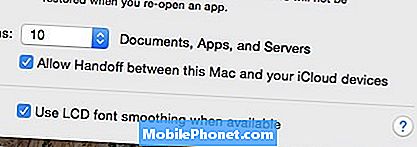
เปิดใช้งานแฮนด์ออฟแล้วใน Mac ของคุณและคุณจะต้องเปิดบลูทู ธ เพื่อใช้งานต่อไป
ต่อไปเราจะเปิดใช้งาน Handoff บนอุปกรณ์ iOS 8 ของคุณ
- เปิดขึ้นมา การตั้งค่า แอพและแตะที่ Wi-Fi. ไปข้างหน้าและตรวจสอบให้แน่ใจว่าเปิดและเชื่อมต่อกับเครือข่าย WiFi เดียวกันกับ Mac ของคุณ
- ย้อนกลับไปและแตะที่ บลูทู ธ. เปิด.
- ย้อนกลับและไปที่ ทั่วไป> แอป Handoff & ที่แนะนำและเปิด แฮนด์ออฟ.
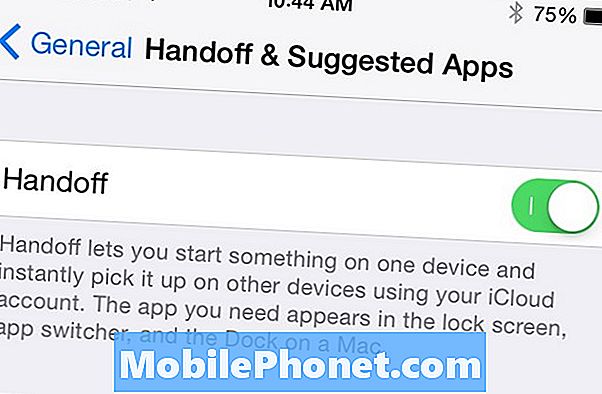
คุณควรพร้อมแล้วที่จะไปและไม่จำเป็นต้องจับคู่ MacBook และ iPhone หรือ iPad เข้าด้วยกัน ในที่สุดพวกเขาก็ต้องอยู่ในเครือข่าย WiFi เดียวกันและอุปกรณ์ทั้งสองจะต้องเข้าสู่บัญชี iCloud เดียวกัน
วิธีการใช้แฮนด์ออฟ
ปัจจุบัน Handoff ทำงานได้กับแอพที่สร้างโดย Apple และแอพของบุคคลที่สามบางตัวเท่านั้น แต่เราคิดว่ารายการแอพที่รองรับจะเติบโตขึ้นตามกาลเวลา
Handoff ใช้งานได้จริงโดยอัตโนมัติสำหรับส่วนใหญ่และทั้งหมดใช้เวลาเพียงแค่คลิกเดียวหรือแตะเพื่อเสร็จสิ้นการทำงานบางอย่างบนอุปกรณ์ที่แตกต่างกัน

ในการสลับไปใช้ Mac ของคุณเมื่อดูบางอย่างบน iPhone หรือ iPad ของคุณไอคอนท่าเรือที่เพิ่มจะปรากฏขึ้นและการคลิกที่สิ่งนี้จะทำให้เกิดกิจกรรมใด ๆ ที่คุณทำบน iPhone ของคุณ ในกรณีนี้เรากำลังดูเว็บไซต์ใน Safari บน iPhone ของเราเมื่อมีไอคอน Chrome dock โผล่ขึ้นมาบน MacBook ของคุณเพื่อแจ้งให้เราทราบว่าเราสามารถครอบครอง Mac ได้ OS X Yosemite จะใช้เว็บเบราว์เซอร์เริ่มต้นที่ตั้งค่าไว้ใน Mac ของคุณเมื่อเกิดเหตุการณ์นี้

หากต้องการเปลี่ยนมาใช้ iPhone หรือ iPad จาก Mac คุณจะเห็นไอคอนเล็ก ๆ ที่มุมล่างขวาของหน้าจอล็อค iOS ด้วยแอปที่คุณเปิดบน Mac เพียงปัดขึ้นไอคอนนั้นเพื่อเริ่มทำงานบนอุปกรณ์ iOS 8 ของคุณ


